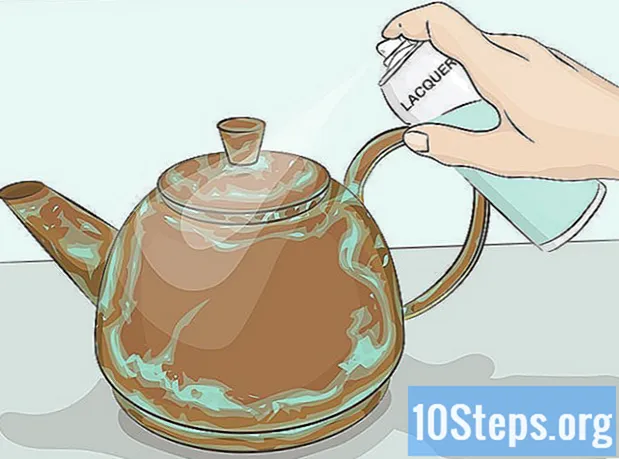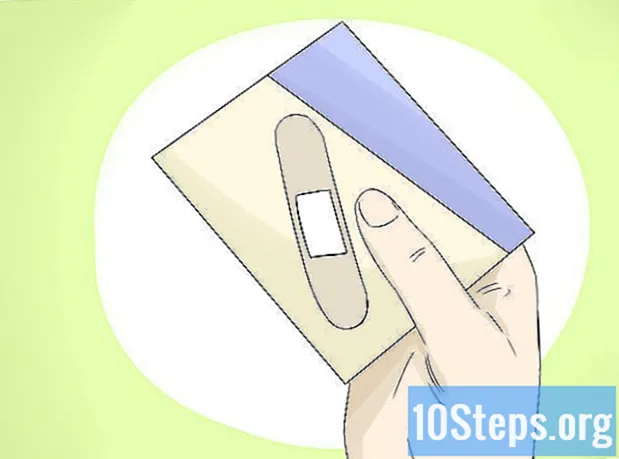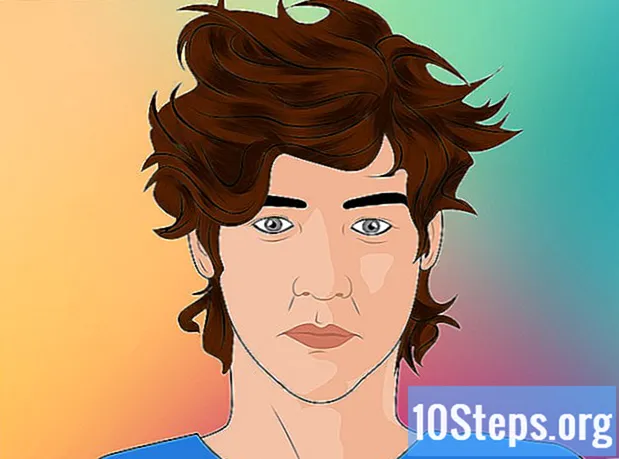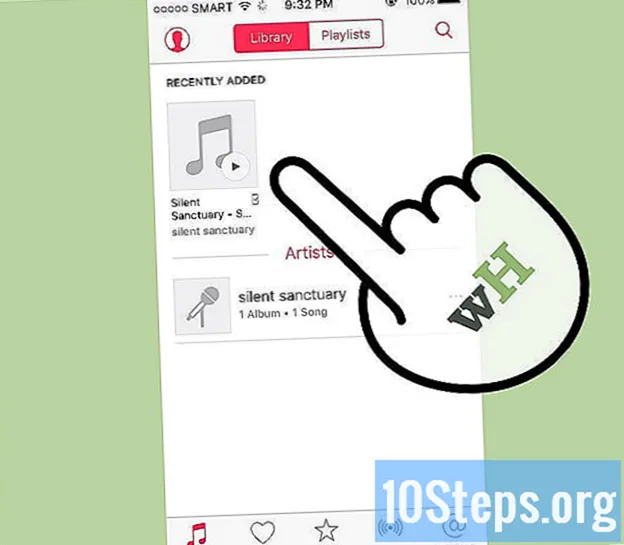
Contenido
Un reproductor MP3 nos permite escuchar nuestra música favorita en cualquier lugar. Ya sea en un iPod, Sandisk, Coby o cualquier otro dispositivo, transferir música desde una computadora es un proceso muy simple y fácil. Algunos lectores tienen su propio software, mientras que otros dependen de programas que pueden estar ya instalados en su computadora. Aunque un iPod solo funciona con iTunes, otros dispositivos generalmente tienen menos restricciones.
Pasos
Método 1 de 3: usar iTunes en un iPod u otros dispositivos
Instala iTunes. El software ya está instalado en las computadoras Mac, pero los usuarios de Windows deben descargarlo e instalarlo. Para hacerlo, use el siguiente enlace http://www.apple.com/itunes/download/.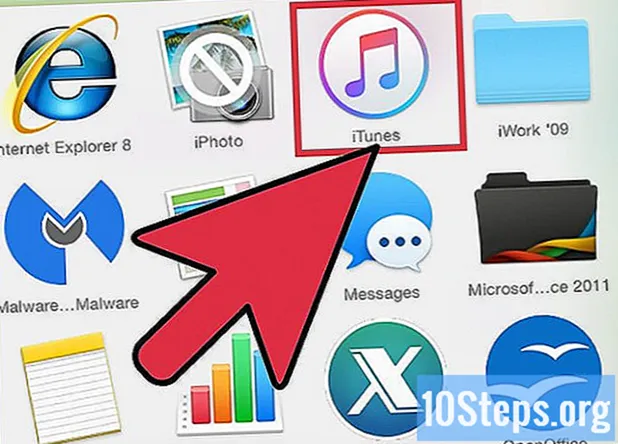
- Haga clic en el botón "Descargar" para descargar el software de instalación. Después de descargar el archivo, ejecute el instalador y siga las instrucciones en pantalla.
- Si está utilizando Internet Explorer y tiene dificultades para descargar iTunes, es posible que deba ajustar el nivel del filtro del bloqueador de ventanas emergentes. Vaya al menú Opciones de Internet en Internet Explorer y haga clic en "Privacidad". Haga clic en "Configuración" en "Bloqueador de elementos emergentes" y establezca el nivel de filtro en "Medio".
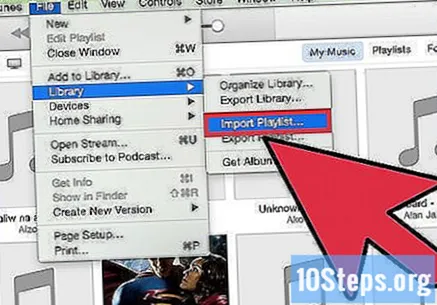
Transfiere las canciones a la "Biblioteca de iTunes". Al abrir iTunes por primera vez, buscará las canciones guardadas en la computadora y las agregará a la "Biblioteca". Si ha agregado más canciones desde entonces o no ve sus archivos en la "Biblioteca", hay dos formas de actualizar la biblioteca:- Arrastra la carpeta de música a iTunes. Si está usando Mac, abra el "Finder", haga clic en "Música" y luego arrastre y suelte la carpeta deseada en la "Biblioteca de iTunes". En Windows, presione las teclas ⊞ ganar+Y para abrir el "Explorador de Windows", busque la carpeta de música y arrástrela y suéltela en la "Biblioteca de iTunes".
- La otra forma (en ambos sistemas operativos) es abrir el menú "Archivo" y hacer clic en "Agregar a la biblioteca". Seleccione la carpeta (o carpetas) que desea agregar y haga clic en "Aceptar".
- Si no sabe dónde se guarda su música en Windows, presione las teclas ⊞ ganar+F para abrir el explorador de archivos. Escribelo
*. mp3 (o.ogg,.flac,.mp4, etc.) en el cuadro de búsqueda y presione la tecla ↵ Entrar. En la pantalla de resultados, haga clic derecho en una canción y seleccione "Propiedades". La ruta completa del archivo aparecerá junto al campo "Ubicación".
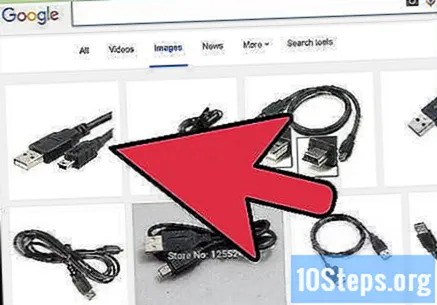
Conecte el reproductor MP3 a la computadora. Con el cable USB del dispositivo, conéctelo a la computadora. Si nunca lo ha conectado antes, la computadora debería instalar los controladores automáticamente.
Busque el reproductor MP3 en iTunes. Siempre que el dispositivo utilizado sea compatible con iTunes, se mostrará en el programa automáticamente. Si tiene algún problema, asegúrese de estar utilizando la última versión.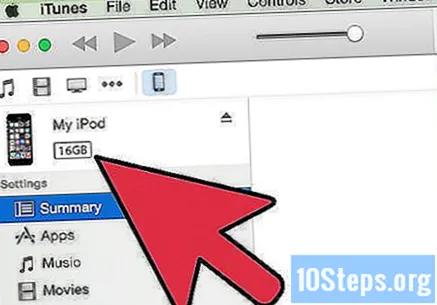
- iTunes 10 y versiones anteriores: el dispositivo aparecerá en el lado izquierdo de la pantalla, debajo del menú "Dispositivos". Puede aparecer con el nombre del fabricante del reproductor MP3 (como "MP3 Sony") o su nombre ("iPod of Maria").
- iTunes 11: en la esquina superior derecha de la ventana, aparecerá un icono junto al enlace "iTunes Store". Tendrá un pequeño icono que representa un reproductor MP3 con el nombre al lado.
- iTunes 12: en la esquina superior izquierda de la ventana, haga clic en el icono del reproductor MP3.
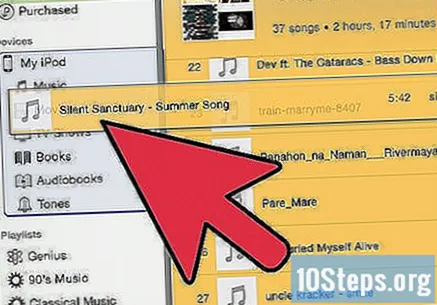
Arrastre y suelte archivos de la "Biblioteca" al reproductor MP3. Puede hacer clic y arrastrar las canciones a su dispositivo, ya sea individualmente o en varios archivos a la vez.- Si no puede arrastrar las canciones, haga doble clic en el dispositivo y seleccione "Resumen" en la barra lateral izquierda. En el menú que aparecerá, seleccione "Opciones" y marque la casilla de verificación "Administrar música y videos manualmente".
- Si tiene dificultades, intente desconectar y conectar el reproductor de nuevo. Si el problema persiste, intente reiniciar iTunes.
Expulsa el dispositivo. Seleccione el dispositivo en iTunes y presione las teclas ⌘ Cmd+Y (Mac) o control+Y (Windows). Desconecte el reproductor MP3.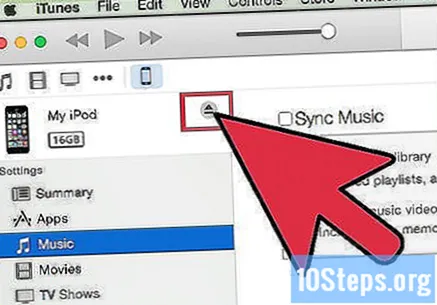
Espere a que el reproductor MP3 verifique los archivos nuevos. Esto debería suceder automáticamente después de desconectarlo de la computadora. Si las canciones no aparecen en el menú "Música", reinicie el dispositivo para que comience a buscar nuevos archivos.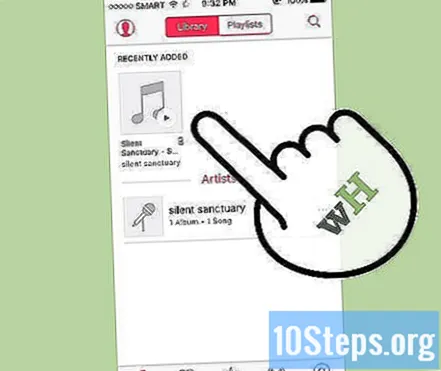
Método 2 de 3: uso de Windows Media Player en Windows 7, 8.1 o Vista
Abra el Reproductor de Windows Media. Este procedimiento no funciona en un iPod, pero debería funcionar en la mayoría de los reproductores MP3. Haga clic en "Inicio" y escriba la palabra "Medios" en el cuadro de búsqueda. Cuando aparezca el Reproductor de Windows Media en los resultados, haga clic en él para abrirlo.
Agrega tu música a la "Biblioteca del reproductor multimedia". Si aún no lo usa, deberá agregar sus archivos de música a la biblioteca.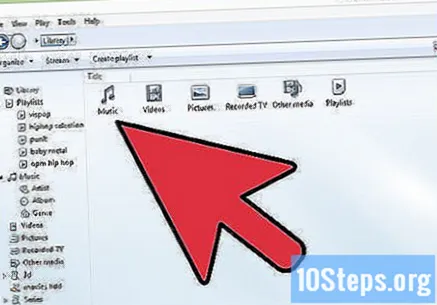
- Haga clic en "Organizar" y luego en "Administrar bibliotecas". Selecciona la opción "Música".
- En el cuadro de diálogo "Ubicaciones de la biblioteca de música", seleccione la carpeta donde está almacenada la música y haga clic en "Incluir carpeta" para agregarla al reproductor multimedia.
- Si no sabe dónde se guardan las canciones en su computadora, presione las teclas ⊞ ganar+F para abrir el explorador de archivos. Escribelo
*. mp3 en el cuadro de búsqueda ↵ Entrar. En la pantalla de resultados, haga clic derecho en una canción y seleccione "Propiedades". La ruta completa del archivo aparecerá junto al campo "Ubicación".
Conecte el reproductor MP3 a la computadora. Con el cable USB del dispositivo, conéctelo a la computadora. Si nunca lo ha conectado antes, la computadora debería instalar los controladores automáticamente. Si el reproductor de MP3 vino con un CD o instrucciones sobre cómo instalar sus controladores, siga el paso a paso específico de su modelo.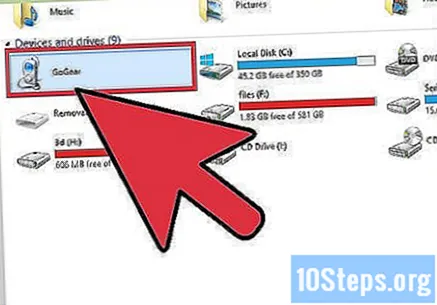
Elija un método de sincronización. Cuando conecte el reproductor MP3 al Reproductor de Windows Media abierto por primera vez, sincronizará el dispositivo según el método que crea que funciona mejor.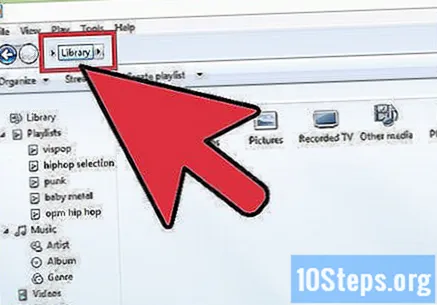
- La opción "Sincronización automática" se seleccionará si el reproductor MP3 tiene más de 4 GB de almacenamiento y toda la biblioteca cabe en el dispositivo. Tenga en cuenta que cuando elige la opción "Sincronización automática", el dispositivo se sincronizará automáticamente con la biblioteca de Windows Media Player siempre que el dispositivo esté conectado.
- Se seleccionará la opción "Sincronización manual" si el reproductor tiene menos de 4GB de almacenamiento y si toda su música no cabe en él.
- Para cambiar entre las opciones "Sincronización automática" y "Sincronización manual":
- Haga clic en el botón "Cambiar a biblioteca" en la esquina superior derecha del reproductor multimedia. Haga clic en la pestaña "Sincronizar" y seleccione el botón "Opciones de sincronización" (el que tiene una marca de verificación).
- Haga clic en "Configurar sincronización" y busque el área "Configuración del dispositivo". Desmarca la opción "Sincronizar este dispositivo automáticamente" si prefieres una sincronización manual, o márcala si prefieres que se haga automáticamente.
Haga clic en "Sincronizar" para comenzar a agregar música al reproductor MP3. El reproductor MP3 debería aparecer en la parte superior de esta pestaña, probablemente etiquetado como "Mi dispositivo multimedia". Seleccione y arrastre los archivos de música deseados a su dispositivo.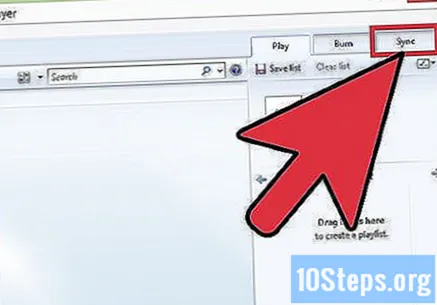
- Si ha elegido la sincronización automática, este paso no es necesario: los archivos ya se han sincronizado.
Desconecte el reproductor MP3 de forma segura después de copiar los archivos. Para ello, haga clic en su dispositivo USB en la bandeja del sistema (ubicado en la esquina inferior derecha de la pantalla, junto al reloj) y seleccione "Expulsar hardware con seguridad".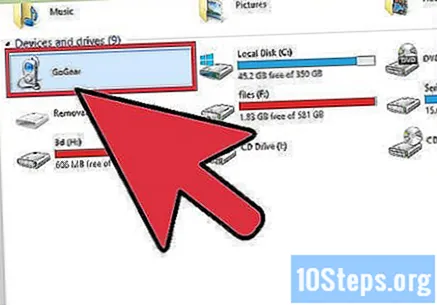
Espere a que el reproductor MP3 verifique los archivos nuevos. Esto debería suceder automáticamente después de desconectarlo de la computadora. Si las canciones no aparecen en el menú "Música", reinicie el dispositivo para que comience a buscar nuevos archivos.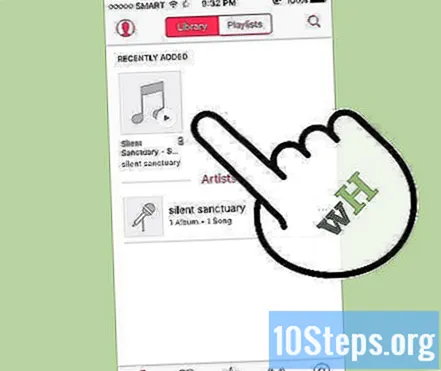
Método 3 de 3: transferir música manualmente en Windows
Conecte el reproductor MP3 a la computadora. Con el cable USB del dispositivo, conéctelo a la computadora. Si nunca lo ha conectado antes, la computadora debería instalar los controladores automáticamente. Si el reproductor de MP3 vino con un CD o instrucciones sobre cómo instalar sus controladores, siga el paso a paso específico de su modelo.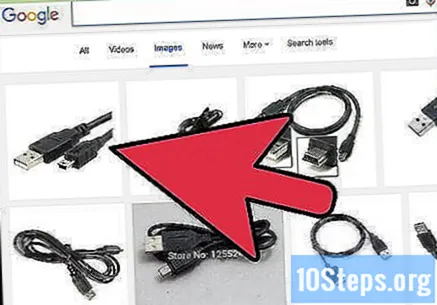
Busque la carpeta en la computadora donde se guardan las canciones. Abra el "Explorador de Windows" en cualquier versión de Windows presionando las teclas ⊞ ganar+Y y busque la carpeta de música.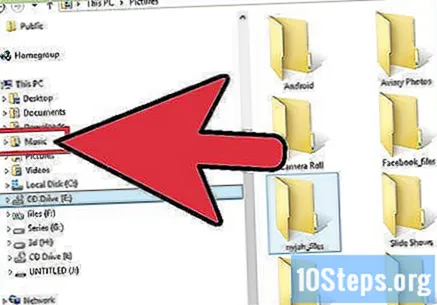
- Si no sabe dónde se guardan las canciones en Windows, presione las teclas ⊞ ganar+F para abrir el explorador de archivos. Escribelo
*. mp3 (o.ogg,.flac,.mp4, etc.) en el cuadro de búsqueda y presione el ↵ Entrar. En la pantalla de resultados, haga clic derecho en una canción y seleccione "Propiedades". La ruta completa del archivo aparecerá junto al campo "Ubicación".
- Si no sabe dónde se guardan las canciones en Windows, presione las teclas ⊞ ganar+F para abrir el explorador de archivos. Escribelo
Abra otra ventana del "Explorador de Windows" para ver el contenido del reproductor MP3. Presione las teclas ⊞ ganar+Y y expanda la opción "Computadora" en el menú en el lado izquierdo de la pantalla. Haga doble clic en el reproductor MP3, que debería estar etiquetado como "Disco extraíble" o "Reproductor MP3".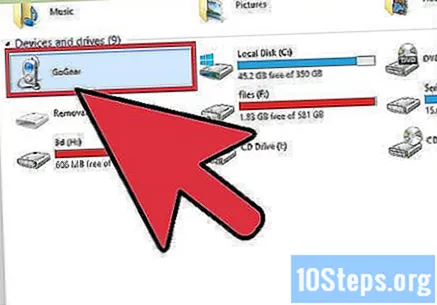
Busque la carpeta "Música" en el reproductor MP3. Consulte las instrucciones del dispositivo para averiguar la ubicación exacta donde se debe almacenar la música, pero la mayoría de ellos tienen una carpeta llamada "Música". Cuando encuentre la carpeta correcta, ábrala con un doble clic.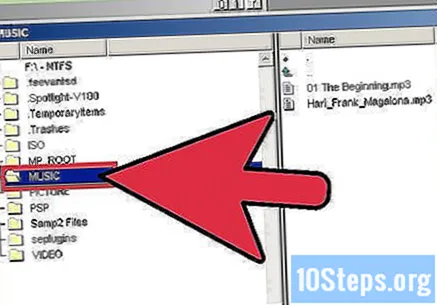
Arrastra las canciones al reproductor MP3. En la primera ventana del "Explorador de Windows" (la que tiene la carpeta de música de la computadora), seleccione los archivos que desea transferir. La mayoría de los dispositivos MP3 le permiten arrastrar una carpeta (o carpetas) completa al reproductor, así que no se asuste si desea tener sus archivos organizados por artista. Seleccione y arrastre los archivos a la otra ventana del "Explorador de Windows" (la que tiene la carpeta "Música en el dispositivo MP3).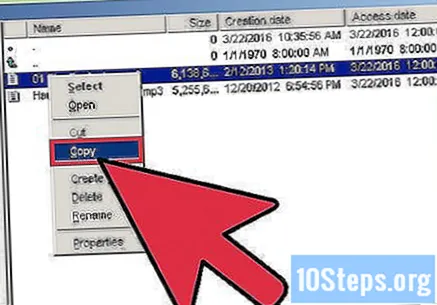
Cierre las dos ventanas del "Explorador de Windows". Asegúrese de que las canciones se copien antes de cerrarlas.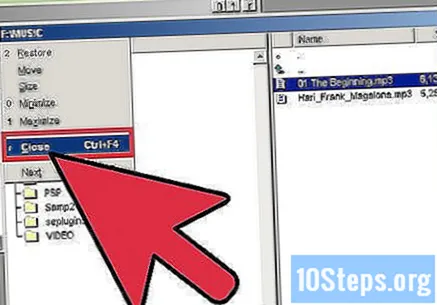
Desconecte el reproductor MP3 de forma segura de la computadora. Para ello, haga clic en su dispositivo USB en la bandeja del sistema (ubicado en la esquina inferior derecha de la pantalla, junto al reloj) y seleccione "Expulsar hardware con seguridad".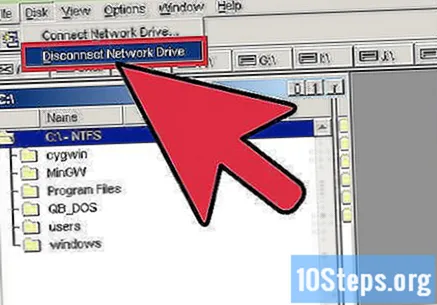
Espere a que el reproductor MP3 verifique los archivos nuevos. Esto debería suceder automáticamente después de desconectarlo de la computadora. Si las canciones no aparecen en el menú "Música", reinicie el dispositivo para que comience a buscar nuevos archivos.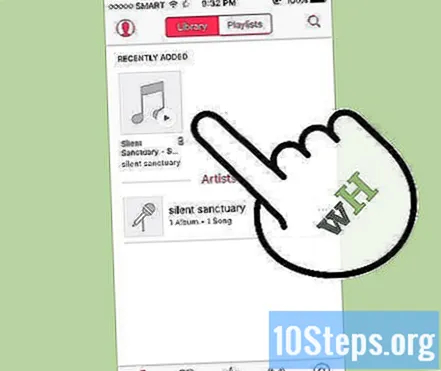
Consejos
- Algunos reproductores de MP3 vienen con un CD o un enlace de descarga para un software de administración de música. Los dispositivos Sony, por ejemplo, vienen con "MediaGo". Aun así, es posible que pueda utilizar cualquiera de los métodos anteriores si no es un fanático del software estándar.
- Los diferentes modelos de reproductor MP3 permiten reproducir diferentes tipos de archivos. Por ejemplo, algunos modelos solo permiten el formato
.mp3, mientras que otros reproducen archivos.ogg o.flac. - No es posible transferir música desde servicios de transmisión (como Spotify, Pandora o YouTube) a un reproductor MP3. Solo es posible transferir archivos descargados en una computadora.
- Para ahorrar tiempo durante la transferencia, seleccione varios archivos presionando la tecla. control (Windows) o ⌘ Cmd (Mac) mientras hace clic en los archivos deseados. Haga clic en cualquier área resaltada y arrastre todos los archivos a la vez.